因为手机连接无线网没问题,所以可以排除家里网络问题,那么就是笔记本电脑的问题了,所以我们需要对笔记本进行以下设置即可解决
1、右键桌面此电脑选择管理,打开设备管理器,右侧选择网络适配器,找到无线网右键选择属性,打开属性对话框,最右侧点击电源管理,将“允许计算机关闭此设备以节约电源”前面的勾去掉
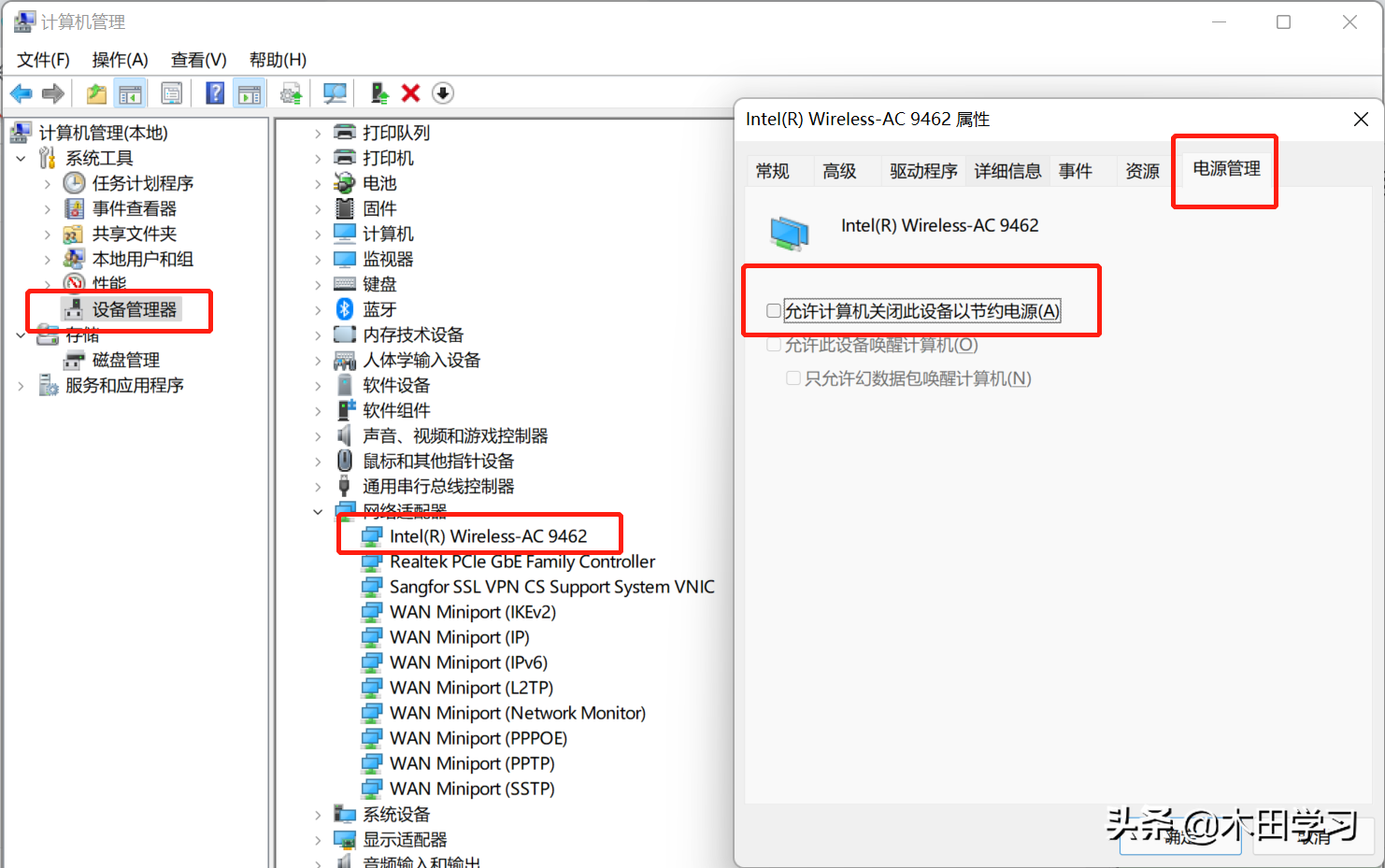
2、右键桌面此电脑选择管理,打开设备管理器,左侧打开服务,在最右侧服务里找到WLAN AutoConfig服务,双击打开,在常规选项里,启动类型修改为自动
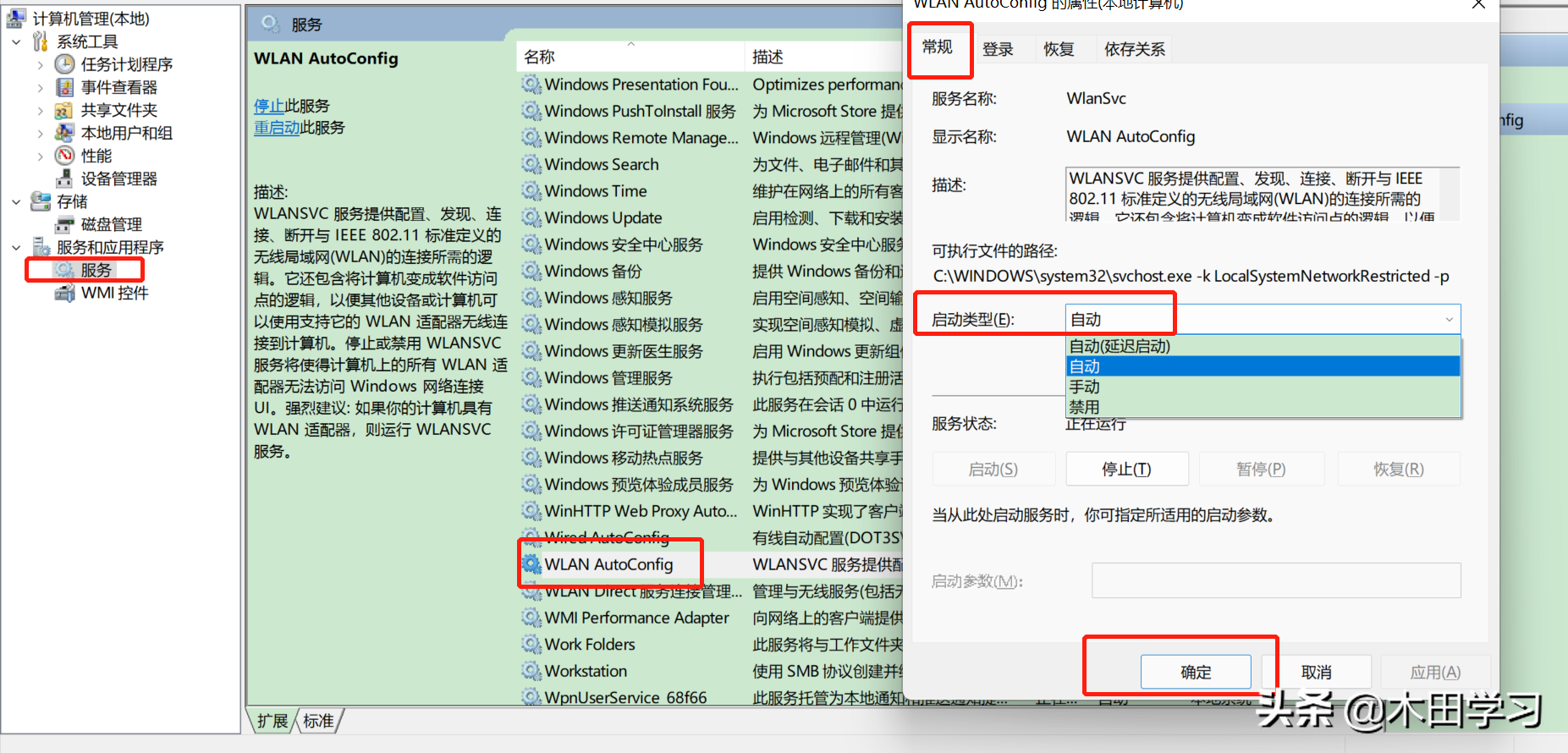
3、打开控制面板,选择网络和共享中心,左侧选择更改适配器设置,双击打开WLAN状态,打开无线属性,勾选当此网络在网络范围内时自动连接和即使网络未广播其名称也连接
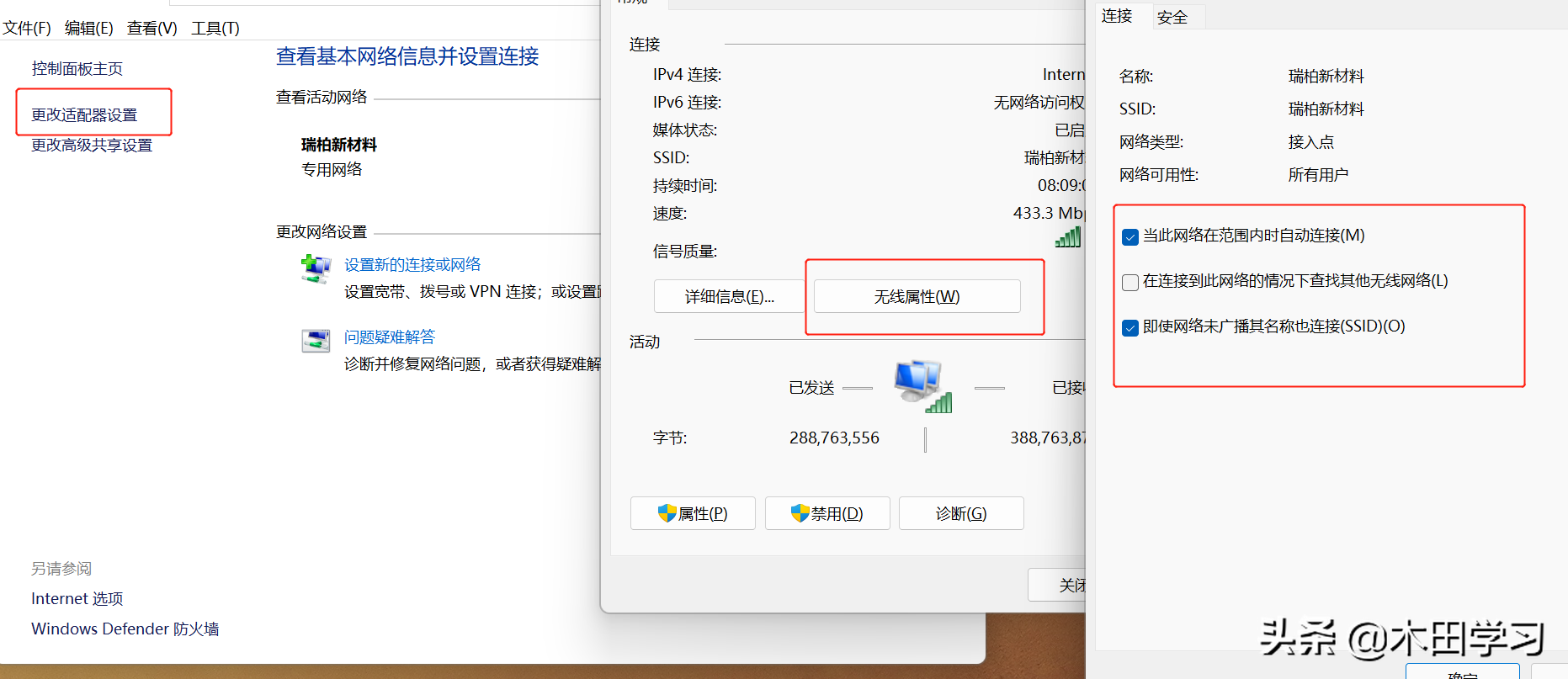
4、右键桌面此电脑选择管理,打开设备管理器,右侧选择网络适配器,找到无线网右键选择属性,打开属性对话框,选择高级,找到网络唤醒和关机连接速度,选择值不降速;高级环保节能最低功耗关闭;找到无线模式,修改值为802.11b/g,注意:以上无线网属性高级设置里面每个电脑的显示值都不一样,不一定非要每项都设置,没有的功能不用设置
5、使用驱动管家升级无线网卡驱动为最新版,这里推荐使用驱动总裁更新驱动
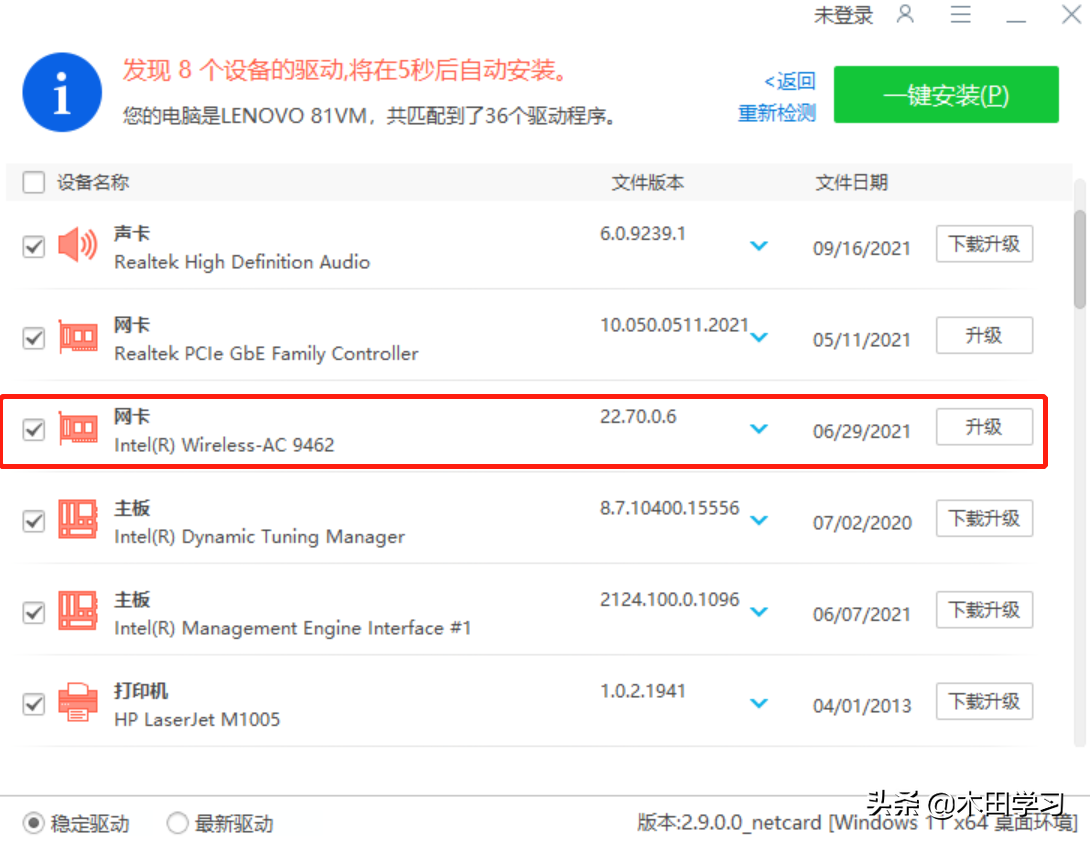
更新驱动为最新版






